Dalam artikel ini, kami akan membantu anda bagaimana hadkan kursor tetikus ke bahagian tertentu pada skrin Windows 10. Anda boleh menentukan kawasan (atas, bawah, kiri, kanan) pada skrin Windows 10 dan kemudian kursor tetikus tidak akan melampaui julat itu. Ia boleh berguna dengan alasan yang berbeza seperti anda tidak mahu kursor tetikus mengklik beberapa kawasan yang tidak diingini secara tidak sengaja semasa mengerjakan aplikasi tertentu. Secara semula jadi tidak mungkin untuk melakukannya di Windows 10, tetapi anda boleh menggunakan alat percuma bernama Alat Kursor Kunci untuk mengunci pergerakan kursor tetikus ke bahagian tertentu pada skrin desktop.
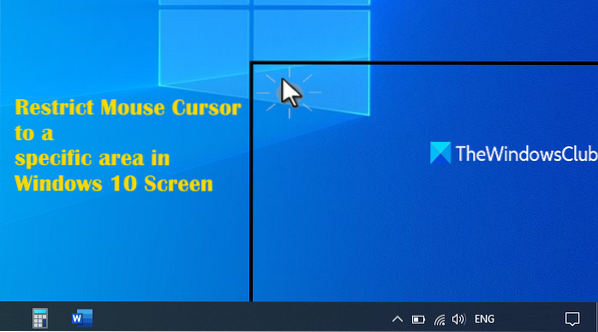
Alat ini juga membolehkan anda hadkan pergerakan kursor tetikus ke tetingkap tertentu hanya. Setelah ditetapkan, kursor tetikus tidak akan melintasi tetingkap itu. Tidak kira ukuran tetingkap yang dipilih, kursor tetikus akan tetap berada di dalam tetingkap itu sahaja. Mari kita periksa cara menggunakan alat ini.
Hadkan kursor tetikus ke bahagian tertentu pada skrin Windows 10
Anda perlu mengambil fail zip dan mengekstraknya. Pasang alat dan ia akan mula berjalan di baki sistem. Sekarang, perkara pertama yang perlu anda lakukan ialah menyediakan pilihan yang ada. Untuk itu, klik pada ikon dulang sistemnya. Selepas itu, anda akan melihat pilihan yang ada. Ini adalah:
- Pengguna ditentukan
- Tetapkan kawasan
- Aplikasi Windows
- Pantau.

Mari periksa cara mengkonfigurasi dan menggunakan pilihan ini.
1] Pengguna ditentukan
Pilihan ini hanya berfungsi apabila anda sudah menetapkan kawasan. Cukup hidupkan Pengguna ditentukan butang dan tekan OK.
2] Tetapkan kawasan
Pilihan ini membolehkan anda menentukan atau menetapkan kawasan pilihan anda dan kursor tetikus akan berfungsi di kawasan tertentu sahaja. Klik pada Tetapkan kawasan butang, tekan n tahan butang tetikus kiri, dan seret n jatuhkan kursor tetikus untuk memilih kawasan tersebut. Selepas itu, hidupkan Pengguna ditentukan butang dan tekan OK.
3] Aplikasi Windows
Dengan menggunakan pilihan ini, anda dapat memilih salah satu aplikasi yang sedang berjalan, dan kursor tetikus akan berfungsi dalam tetingkap tersebut. Apabila tetingkap itu diminimumkan, kursor tetikus akan berfungsi di seluruh skrin. Sebaik sahaja tetingkap itu dimaksimumkan atau dipulihkan, kursor tetikus akan tetap dan berfungsi di tetingkap itu sahaja.
Menggunakan Pilih aplikasi butang dan anda akan melihat senarai semua aplikasi atau tetingkap yang dibuka. Pilih aplikasi dan tekan OK.
4] Monitor
Anda boleh mengehadkan kursor tetikus untuk berfungsi pada Monitor 1 atau Monitor 2 jika anda mempunyai 2 monitor. Cukup hidupkan butang untuk monitor tertentu dan tekan OK.
Setelah anda menetapkan pilihan, gunakan pilihan, dan kemudian tekan butang OK. Selepas itu, tekan Ctrl + Alt + I hotkey. Pergerakan kursor tetikus akan segera dihalang berdasarkan pilihan yang anda tetapkan.
Sekarang untuk membuka kunci kursor tetikus untuk berfungsi lagi di seluruh skrin, tekan kekunci panas Ctrl + Alt + I yang sama.
Selain itu, anda juga dapat mengatur jalan pintas khusus untuk mengunci / membuka kunci kursor, mengunci kawasan yang ditentukan pengguna, mengunci kursor tetikus ke kawasan Monitor 1 atau memantau 2, seperti yang terlihat dalam tangkapan skrin di bawah.

Baca seterusnya: Perisian papan kekunci dan pengunci tetikus percuma terbaik untuk Windows 10.
Untuk menambah jalan pintas atau butang panas tersuai, klik kanan pada ikon dulang sistem alat ini dan gunakan Jalan pintas pilihan. Tetingkap akan muncul di mana anda boleh menambah jalan pintas pilihan anda untuk setiap pilihan yang ada. Setelah jalan pintas ditambahkan, tekan butang OK untuk menyimpannya. Selepas itu, gunakan pintasan tersebut untuk mengunci kawasan kursor tetikus.
Harap anda menyukai alat ini.
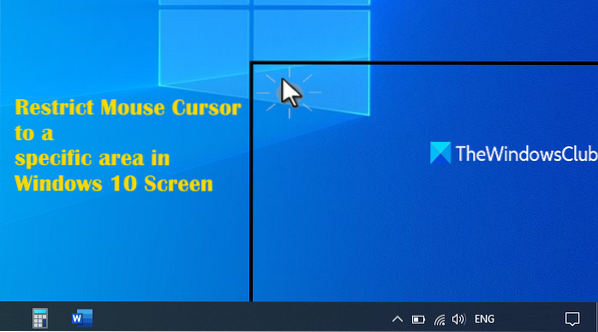
 Phenquestions
Phenquestions


